HDLoader es un nuevo producto que nos permitirá, con la ayuda de un disco duro, instalar nuestros juegos en este y poder jugar sin tener que introducir y usar el cd/dvd del juego, aumentando la vida de nuestra lente y reduciendo enormemente los tiempos de carga.
¿Que necesitamos?
Para poder usar el HDLoader necesitamos, aparte del programa en si, los siguientes componentes:
- Disco Duro
Necesitamos un disco duro IDE (no nos servirán los SerialATA o SCSI) de la capacidad que queramos. Obviamente, como instalaremos juegos, y la mayoría son en dvd, es recomendable un disco duro de 40GB o superior (el máximo que nuestra PS2 reconocerá son 127GB).
La marca y el modelo no importa, aunque para total compatibilidad usaremos un disco duro Maxtor. Hay muchos otros discos duros compatibles, en esta web podéis encontrar un buen listado de los que van y de los que no van 
- Adaptador de red
El adaptador de red oficial de SONY añadirá a nuestra PS2 el conector necesario para poder usar el disco duro. Podemos usar la versión europea o americana (que incluye módem de 56k además de la conexión de red).
HDLoader no es compatible con las primeras PS2 japonesas que tenían una ranura PCMCIA y usaban un disco duro externo.
Instalación del Disco DuroCon la PS2 apagada y desenchufada, la giramos y sacamos la tapa de la "Expansion Bay", dejando a la vista el hueco donde irá colocado el disco duro.
A continuación, conectamos el disco duro al adaptador de red.
Conectados el disco duro y el adaptador de red, introducimos el disco duro en el hueco de la PS2 con cuidado y encajamos el conector libre del adaptador de red con el correspondiente de la PS2.
Una vez firmemente conectado, atornillamos el adaptador de red con los dos tornillos que trae.
A partir de ahora, cuando arranquemos la PS2 oiremos como el ventilador se acelera durante un rato (cuando usemos el hdd irá a esa velocidad para disipar mejor el calor extra que este genera) y el disco duro hará ruiditos, como cuando arrancamos un ordenador
 Preparando el Disco Duro para su uso
Preparando el Disco Duro para su usoAntes de poder instalar nuestros juegos, deberemos formatear el disco duro con un formato que el HDLoader reconozca.
La primera vez que iniciemos el HDLoader (usando su DVD) este nos ofrecerá la posibilidad de dar formato al disco duro en caso de que este no tenga un formato reconocible.
Si tenemos los drivers e utilidades del disco duro de SONY (solo en Japón y Estados Unidos) instaladas no hará falta formatearlo, pues ya tendrá un formato correcto, conviviendo ambas cosas, tus juegos del HDLoader y el uso del disco duro con los juegos que lo necesiten, como el Final Fantasy XI.
Si tenemos PS2Linux, el HDLoader machacará sus particiones, pues están en un formato que no soporta.
Uso del HDLoaderAunque nuestra PS2 tiene ahora un disco duro, seguirá funcionando como siempre.
Si deseamos instalar o jugar a juegos desde el disco duro, deberemos introducir el DVD del HDLoader y arrancarlo como si fuera un juego original.
Cuando arranquemos el HDLoader aparecerá el listado de juegos que tengamos instalados.
Moviendo la cruceta arriba o abajo podremos elegir juego, y moviéndola a la izquierda o derecha alternaremos entre el listado de juegos y el panel de herramientas.
Resaltando un juego y pulsando X cargaremos el juego

Usando el panel de herramientas podemos instalar, borrar y renombrar juegos.
- Instalación de Juegos Originales
Para instalar un juego original, ya sea en CD o DVD, elegiremos la opción "Instalar".
Cuando nos pida que introduzcamos el disco del juego, pulsaremos eject y lo pondremos.

Pulsaremos X para confirmar y el HDLoader comprobará que el disco sea original.

A continuación aparecerá un teclado en pantalla. Introduciremos el nombre que identificará el juego en listado inicial.
Una vez escrito, pulsaremos "Eliminar" (Fallo de traducción) para aceptarlo. Esta es nuestra última oportunidad de cancelar la instalación pulsando en "Cancelar".
Los controles del mando en esta pantalla son:
- X: aceptar carácter
- O: borrar carácter
- L1/R1: mover el cursor a la izquierda/derecha del texto
- L2/R2: mover el cursor al principio/final del texto
Una vez pulsemos "Eliminar", empezará la instalación.

Dependiendo de lo que ocupe el juego, la instalación tardará mas o menos tiempo. Podemos ver el tiempo restante en el panel de la derecha. Lo normal son unos 20-30 minutos para instalar un juego en DVD.

Una vez instalado ya podemos jugar con el desde el menú principal 
Notas sobre la instalación:
- Si iniciamos una instalación de otro juego después de terminar una, nos dirá que no hay espacio libre suficiente en el disco duro. Con volverla a iniciar otra vez ya no dará el error (siempre que haya espacio libre, claro
 )
) - Si el disco del juego esta en mal estado pueden producirse errores de lectura al instalar. Es recomendable terminar la instalación y probar el juego. Posiblemente funcione bien.
[/list=a]
- Instalación de Backups
- Si tienes un MODBIOS (messiah, dms3, etc) sigue los mismos pasos que para instalar un juego original

- Si no tienes chip, solo podrás instalar backups si usas cogswap. Consulta mi otro análisis del HDLoader para saber como hacerlo.
- Si tienes otro chip (eolo, modchip8, etc) no puedo decirte como instalar copias pues no tengo una consola con este tipo de chip para probarlo. Si te animas a probarlo y lo consigues, puedes contarme como lo has hecho enviandome un mensaje privado y actualizaré este análisis

[/list=a]
Una vez instalados los backups, se arrancan como si fuera un juego original desde el menú del HDLoader.
- Jugar a los juegos
Para jugar es tan fácil como iniciar el HDLoader (con su DVD) y elegir un juego y pulsar la X (o elegir la opción "Jugar") para arrancarlo.
Hay algunos juegos incompatibles con el HDLoader, podemos ver una lista de estos aquí.
Además, no podremos jugar online con los juegos que instalemos, aunque sean originales.
HDLoader nos ofrece un menú de compatibilidad, con 3 opciones que podemos combinar de 8 maneras distintas, consiguiendo que algunos juegos que no funcionaban funcionen, aunque no todos :/
Para acceder a este menú pulsaremos SELECT sobre el juego que deseemos. La configuración que elijamos, individual por juego se guardará en el disco duro, de manera que no hará falta introducirla cada vez que vayamos a jugar al juego.
Bien, aquí termina el análisis de este interesante producto, que ayudará a alargar la vida de la lente de nuestra PS2 (que tiene fama de ser algo delicaducha

) y también ayudará a evitar el desgaste de los discos de nuestros juegos

Espero que os haya quedado claro todo. Si tenéis alguna duda no dudéis en preguntarla en los foros, donde toda la comunidad de ElOtroLado podrá ayudaros

Un saludo!





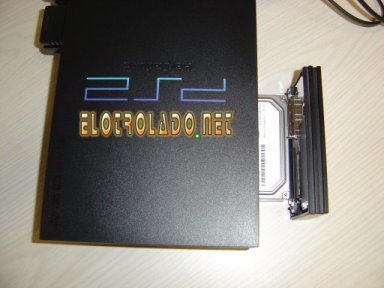



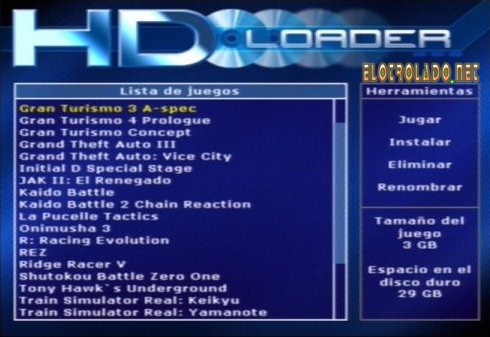






 )
)

 ) y también ayudará a evitar el desgaste de los discos de nuestros juegos
) y también ayudará a evitar el desgaste de los discos de nuestros juegos 
